So beheben Sie, dass der Lightning-Adapter auf dem iPhone nicht funktioniert
Die überwiegende Mehrheit der iPhone-Benutzer verwendet einen Lightning-auf-3-mm-Adapter, um Kopfhörer an das iPhone anzuschließen, um Musik zu hören und Videos anzusehen. Mehrere iPhone-Benutzer haben berichtet, dass bei ihnen ein Problem aufgetreten sei, bei dem der von ihnen verwendete Lightning-Adapter plötzlich nicht mehr auf ihrem iPhone funktionierte.
Einige iPhone-Nutzer haben sogar bemerkt, dass sie die Fehlermeldung „Dieses Zubehör wird möglicherweise nicht unterstützt“ erhalten, wenn sie versuchen, ihre Kopfhörer über den Lightning-Adapter anzuschließen.
Einer der Gründe, die dieses Problem verursachen können, ist einer der unten genannten Gründe.
- Kleiner interner technischer Fehler auf dem iPhone.
- Fehler beim Einrichten des Lightning-Adapters.
- Bluetooth auf dem iPhone aktiviert.
- Staub/Schmutz kann sich im Lightning-Anschluss ansammeln.
In diesem Artikel erfahren Sie, wie Sie das Problem, dass der Lightning-Adapter auf dem iPhone nicht funktioniert, mithilfe der unten erläuterten Korrekturen beheben können.
Lösung 1 – Lightning-Anschluss reinigen
Wenn der Lightning-Anschluss mit Schmutz oder Staubpartikeln gefüllt ist, kann dies dazu führen, dass Lightning-Adapter oder anderes Zubehör nicht mehr an Ihr iPhone angeschlossen werden können.
Um dieses Problem zu beheben, können Sie versuchen, den Lightning-Anschluss sehr sorgfältig und sanft zu reinigen, indem Sie einen Zahnstocher einführen oder eine Zahnbürste verwenden.
Achtung – Bitte achten Sie beim Reinigen darauf, dass Sie keinen Druck ausüben, der den Lightning-Anschluss dauerhaft beschädigen könnte.
Fix 2 – iPhone neu starten
Wenn ein technisches Problem im iPhone vorliegt, können einige der oben genannten Probleme auf dem iPhone auftreten. Sie sollten Ihr iPhone neu starten, um Softwarefehler darin zu beseitigen.
Nachdem Sie Ihr iPhone erfolgreich neu gestartet haben, können Sie sehen, dass der Lightning-Adapter auf Ihrem iPhone funktioniert.
Lösung 3 – Lightning-Adapter auf dem iPhone vergessen
Schritt 1: Sie sollten auf das Einstellungssymbol klicken, um die App „Einstellungen“ zu öffnen.
Schritt 2: Sobald die Einstellungsseite angezeigt wird, wählen Sie die Option „Sounds & Haptik“ aus der Liste aus, wie im Bild gezeigt.
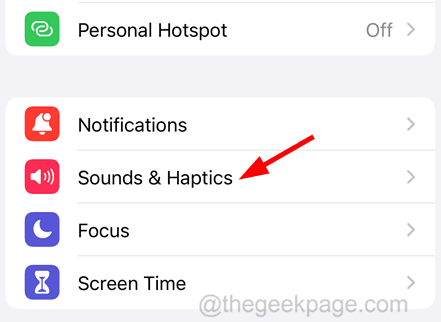 Schritt 3: Klicken Sie nun oben im Abschnitt „Kopfhörer-Audio“ auf die Option „
Schritt 3: Klicken Sie nun oben im Abschnitt „Kopfhörer-Audio“ auf die Option „
“.
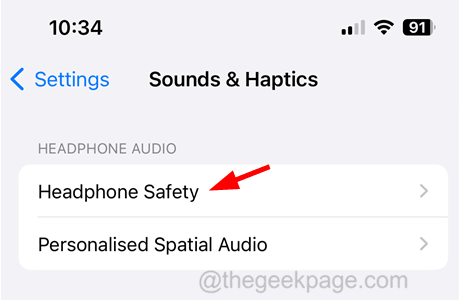 Schritt 4: Auf der Seite „Kopfhörersicherheit“ erscheint nach dem Anschließen des Lightning-Adapters an Ihr iPhone eine Option mit dem Namen
Schritt 4: Auf der Seite „Kopfhörersicherheit“ erscheint nach dem Anschließen des Lightning-Adapters an Ihr iPhone eine Option mit dem Namen
. Schritt 5: Klicken Sie auf die Option „Alle Adapter vergessen“, um alle auf Ihrem iPhone gespeicherten Lightning-Adapterdetails zu vergessen.
Lösung 4 – Bluetooth-Einstellungen deaktivieren Schritt 1: Öffnen Sie die App
„Einstellungen“ und klicken Sie dann auf die Option
„Bluetooth“.
Schritt 2: Jetzt deaktivieren 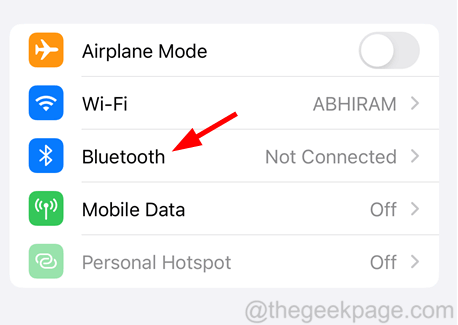
die Option, indem Sie auf den Kippschalter klicken, um ihn auf grau zu schalten, wie im Screenshot unten gezeigt.
Schritt drei: Nach dem Deaktivieren von Bluetooth wird das iPhone von anderen Bluetooth-Lautsprechern getrennt und der Beleuchtungsadapter beginnt wie zuvor normal zu funktionieren.Das obige ist der detaillierte Inhalt vonSo beheben Sie, dass der Lightning-Adapter auf dem iPhone nicht funktioniert. Für weitere Informationen folgen Sie bitte anderen verwandten Artikeln auf der PHP chinesischen Website!

Heiße KI -Werkzeuge

Undresser.AI Undress
KI-gestützte App zum Erstellen realistischer Aktfotos

AI Clothes Remover
Online-KI-Tool zum Entfernen von Kleidung aus Fotos.

Undress AI Tool
Ausziehbilder kostenlos

Clothoff.io
KI-Kleiderentferner

AI Hentai Generator
Erstellen Sie kostenlos Ai Hentai.

Heißer Artikel

Heiße Werkzeuge

Notepad++7.3.1
Einfach zu bedienender und kostenloser Code-Editor

SublimeText3 chinesische Version
Chinesische Version, sehr einfach zu bedienen

Senden Sie Studio 13.0.1
Leistungsstarke integrierte PHP-Entwicklungsumgebung

Dreamweaver CS6
Visuelle Webentwicklungstools

SublimeText3 Mac-Version
Codebearbeitungssoftware auf Gottesniveau (SublimeText3)

Heiße Themen
 1376
1376
 52
52
 Offizielles iPhone 16 Pro und iPhone 16 Pro Max mit neuen Kameras, A18 Pro SoC und größeren Bildschirmen
Sep 10, 2024 am 06:50 AM
Offizielles iPhone 16 Pro und iPhone 16 Pro Max mit neuen Kameras, A18 Pro SoC und größeren Bildschirmen
Sep 10, 2024 am 06:50 AM
Apple hat endlich die Hüllen seiner neuen High-End-iPhone-Modelle entfernt. Das iPhone 16 Pro und das iPhone 16 Pro Max verfügen jetzt über größere Bildschirme im Vergleich zu ihren Gegenstücken der letzten Generation (6,3 Zoll beim Pro, 6,9 Zoll beim Pro Max). Sie erhalten einen verbesserten Apple A1
 Aktivierungssperre für iPhone-Teile in iOS 18 RC entdeckt – möglicherweise Apples jüngster Schlag gegen das Recht auf Reparatur, das unter dem Deckmantel des Benutzerschutzes verkauft wird
Sep 14, 2024 am 06:29 AM
Aktivierungssperre für iPhone-Teile in iOS 18 RC entdeckt – möglicherweise Apples jüngster Schlag gegen das Recht auf Reparatur, das unter dem Deckmantel des Benutzerschutzes verkauft wird
Sep 14, 2024 am 06:29 AM
Anfang des Jahres kündigte Apple an, die Funktion „Aktivierungssperre“ auf iPhone-Komponenten auszuweiten. Dadurch werden einzelne iPhone-Komponenten wie Akku, Display, FaceID-Baugruppe und Kamerahardware effektiv mit einem iCloud-Konto verknüpft.
 Die Aktivierungssperre für iPhone-Teile könnte Apples jüngster Schlag gegen das Recht auf Reparatur sein, das unter dem Deckmantel des Benutzerschutzes verkauft wird
Sep 13, 2024 pm 06:17 PM
Die Aktivierungssperre für iPhone-Teile könnte Apples jüngster Schlag gegen das Recht auf Reparatur sein, das unter dem Deckmantel des Benutzerschutzes verkauft wird
Sep 13, 2024 pm 06:17 PM
Anfang des Jahres kündigte Apple an, die Aktivierungssperre auf iPhone-Komponenten auszuweiten. Dadurch werden einzelne iPhone-Komponenten wie Akku, Display, FaceID-Baugruppe und Kamerahardware effektiv mit einem iCloud-Konto verknüpft.
 Gate.io Trading Platform Offizielle App -Download- und Installationsadresse
Feb 13, 2025 pm 07:33 PM
Gate.io Trading Platform Offizielle App -Download- und Installationsadresse
Feb 13, 2025 pm 07:33 PM
In diesem Artikel werden die Schritte zum Registrieren und Herunterladen der neuesten App auf der offiziellen Website von Gate.io beschrieben. Zunächst wird der Registrierungsprozess eingeführt, einschließlich der Ausgabe der Registrierungsinformationen, der Überprüfung der E -Mail-/Mobiltelefonnummer und dem Ausfüllen der Registrierung. Zweitens wird erläutert, wie Sie die Gate.io -App auf iOS -Geräten und Android -Geräten herunterladen. Schließlich werden Sicherheits-Tipps betont, z. B. die Überprüfung der Authentizität der offiziellen Website, die Ermöglichung von zweistufiger Überprüfung und das Aufmerksamkeit von Phishing-Risiken, um die Sicherheit von Benutzerkonten und -vermögen zu gewährleisten.
 ANBI App Offizieller Download V2.96.2 Neueste Version Installation Anbi Offizielle Android -Version
Mar 04, 2025 pm 01:06 PM
ANBI App Offizieller Download V2.96.2 Neueste Version Installation Anbi Offizielle Android -Version
Mar 04, 2025 pm 01:06 PM
Binance App Offizielle Installationsschritte: Android muss die offizielle Website besuchen, um den Download -Link zu finden. Wählen Sie die Android -Version zum Herunterladen und Installieren. Alle sollten auf die Vereinbarung über offizielle Kanäle achten.
 Mehrere iPhone 16 Pro-Benutzer berichten von Problemen mit dem Einfrieren des Touchscreens, die möglicherweise mit der Empfindlichkeit bei der Ablehnung der Handfläche zusammenhängen
Sep 23, 2024 pm 06:18 PM
Mehrere iPhone 16 Pro-Benutzer berichten von Problemen mit dem Einfrieren des Touchscreens, die möglicherweise mit der Empfindlichkeit bei der Ablehnung der Handfläche zusammenhängen
Sep 23, 2024 pm 06:18 PM
Wenn Sie bereits ein Gerät aus der iPhone 16-Reihe von Apple – genauer gesagt das 16 Pro/Pro Max – in die Hände bekommen haben, ist die Wahrscheinlichkeit groß, dass Sie kürzlich ein Problem mit dem Touchscreen hatten. Der Silberstreif am Horizont ist, dass Sie nicht allein sind – Berichte
 Laden Sie den Link des OUYI IOS -Versionsinstallationspakets herunter
Feb 21, 2025 pm 07:42 PM
Laden Sie den Link des OUYI IOS -Versionsinstallationspakets herunter
Feb 21, 2025 pm 07:42 PM
Ouyi ist ein weltweit führender Kryptowährungsaustausch mit seiner offiziellen iOS-App, die den Benutzern ein bequemes und sicheres Erlebnis für digitales Asset Management bietet. Benutzer können das Installationspaket Ouyi iOS -Version kostenlos über den in diesem Artikel bereitgestellten Download -Link herunterladen und die folgenden Hauptfunktionen genießen: Bequeme Handelsplattform: Benutzer können Hunderte von Kryptowährungen auf der OUYI IOS -App, einschließlich Bitcoin und Ethereum, problemlos kaufen und verkaufen und dotecoin. Sicherer und zuverlässiger Speicher: Ouyi nimmt fortschrittliche Sicherheitstechnologie ein, um den Benutzern einen sicheren und zuverlässigen digitalen Asset -Speicher zu bieten. 2FA, biometrische Authentifizierung und andere Sicherheitsmaßnahmen stellen sicher, dass Benutzervermögen nicht verletzt werden. Echtzeit-Marktdaten: Die OUYI IOS-App bietet Echtzeit-Marktdaten und -diagramme, sodass Benutzer die Verschlüsselung jederzeit erfassen können
 Wie löste ich das Problem des Fehlers 'Undefined Array Key '' 'Fehler beim Aufrufen von Alipay EasysDK mithilfe von PHP?
Mar 31, 2025 pm 11:51 PM
Wie löste ich das Problem des Fehlers 'Undefined Array Key '' 'Fehler beim Aufrufen von Alipay EasysDK mithilfe von PHP?
Mar 31, 2025 pm 11:51 PM
Problembeschreibung beim Aufrufen von Alipay EasysDK mithilfe von PHP nach dem Ausfüllen der Parameter gemäß dem offiziellen Code wurde während des Betriebs eine Fehlermeldung gemeldet: "undefiniert ...



